对于熊猫TV游戏直播图文说明教程,熊猫TV如何直播步骤
熊猫tv随时随地开启直播,吸粉无数!熊猫tv游戏直播平台已经公测,对于想要当主播的朋友来说,第一个步骤就是弄清楚注册和直播的教程,本文将问您详细介绍熊猫TV游戏直播步骤!
熊猫TV游戏直播教程:
第一步:成为主播
首先,按照http://www.panda.tv/zhubo页面中的步骤进行主播认证。认证通过后即可开启直播
第二步:下载直播软件-OBS
注意:目前仅适用于 Windows Vista\7\8\10(Windows XP用户请使用Xsplit工具进行直播)
熊猫TV客户端:http://www.cr173.com/dnb/159415.html
第三步:测试网络带宽上行速度
登录www.speedtest.net,点击绿色的BEGIN TEST按钮,测试自己的上传速度
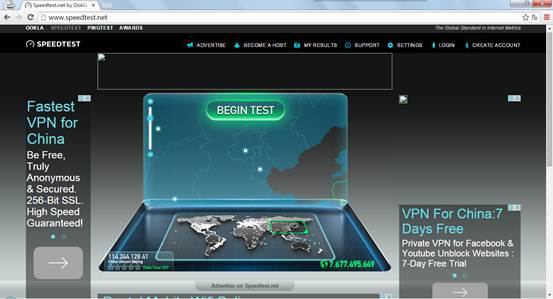

直播最低要求UPLOAD SPEED大于1.0MbPS,否则将无法进行流畅的直播
第四步:OBS软件设置
1、设定-编码
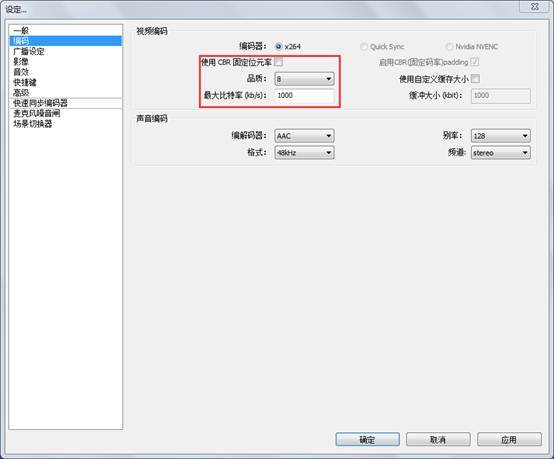
I、 取消CBR固定位元率
II、 ”品质”根据不同游戏进行修改
射击、竞速和单机游戏类,请选6-7
dota2、LOL、SC2等,请选7-8
炉石传说、AVG类游戏,请选7-8
视频录播,请选9-10
III、 最大比特率
上行速度1Mbps左右的请设置最大码率为500kbps
上行速度2Mbps左右的请设置最大码率为1500kbps
2、 设定-影像
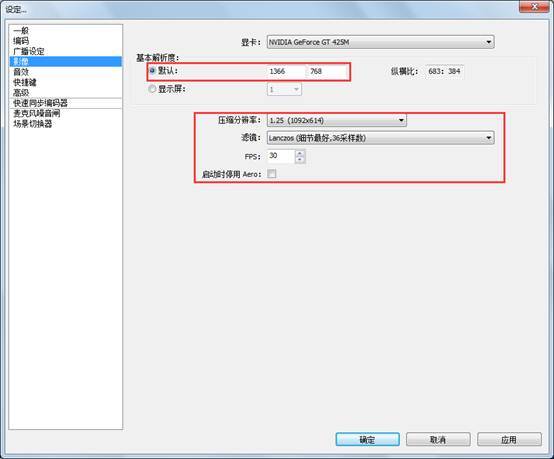
I、 基本解析度与你的系统保持一致
II、 压缩分辨率:
上行速度1Mbps左右压缩分辨率为720x480或与480接近
III、 上行速度2Mbps左右压缩分辨率为1280x720或与720接近
IV、 滤镜:配置高可以选择Lanczos36采样数,配置低不开任何滤镜
V、 FPS:配置高可以选择30FPS,配置低选择24FPS
VI、 勾选启动时停止Aero
3、 设定-广播设定
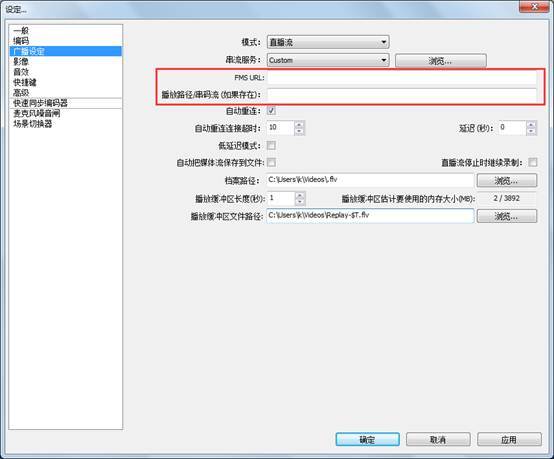
FMS URL及串流码可通过直播设置-开始直播查看:
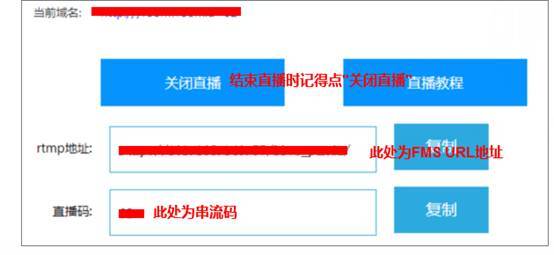
4、 添加场景及来源 开始直播
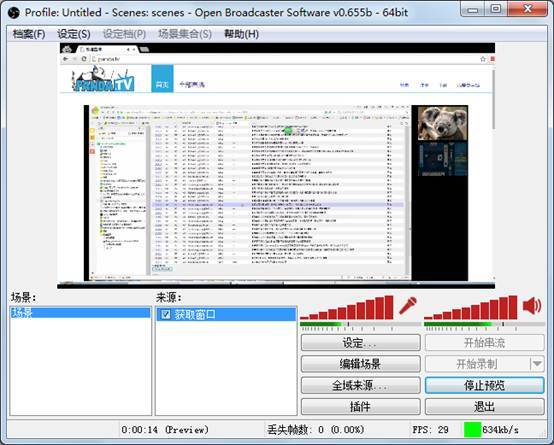
I、 添加场景:鼠标移至场景,右键添加场景,无需设置,确定即可
II、 来源:所有游戏建议优先选择游戏源方式直播,第二是显示器获取,第三是获取窗口
获取窗口:就是添加单个窗口给观众看
显示器获取:单屏幕或多屏幕选择某个显示器全屏幕或部分屏幕给观众看(英雄联盟选择)
游戏源:全屏游戏必须用游戏源来直播,否则观众看是黑屏。无边框或窗口化全屏可以直接用添加窗口进行直播。(DOTA2,炉石选择,英雄联盟)
(若显示器获取或者获取窗口时,预览串流显示黑屏,请在获取窗口的设置界面选择”兼容模式”)
III、 保证服务器和串流码填写正确后,选择开始串流。进入游戏后,把图像改为无边框或窗口全屏化
FAQ常见问题:
Q.别人老说我画面卡怎么回事?
A. 首先确定网络连接情况,并确保直播软件的设置与教程一致。确认无误后如果仍出现问题,那有可能是机器配置的问题。
直播的前提是你能流畅的玩这款游戏,如果在只玩游戏不开直播的情况下电脑的CPU消耗超过70%并且游戏本身的FPS不高,那么建议您升级电脑的配置后再直播。
推荐配置(主流游戏)
CPU:Intel I7(或Intel E3-1230 V3)
显卡:nvidia GTX 760或同等级显卡
内存:8G以上
如有其他问题,请大家联系加入:
熊猫TV主播反馈群85082996
……

